KontrolPack ile Ağ Üzerinden Bilgisayarları Bağlayın/Kontrol Edin

KontrolPack ile ağınızdaki bilgisayarları kolayca kontrol edin. Farklı işletim sistemlerine sahip bilgisayarları zahmetsizce bağlayın ve yönetin.
JetBrains GoLand, Windows, Mac ve Linux için zengin bir Go programlama dili editörüdür. Çok çeşitli geliştiriciler için evde daha fazla hissettirmek için kullanılabilecek düzinelerce eklentiyi destekler. İşte Linux'ta çalışmasını sağlamak.

JetBrains GoLand'in Linux PC'nizde çalışmasını sağlamanın en iyi yolu, onu genel Linux yükleyicisi aracılığıyla kurmaktır. Bu yükleyici, dağıtımdan bağımsızdır ve her şey üzerinde çalışır. Başlamak için GoLand resmi indirme sayfasına gidin.
Resmi GoLand sayfasında "Windows", "macOS" ve "Linux" öğelerini göreceksiniz. Linux indirme alanına erişmek için “Linux” bölümüne tıklayın. Ardından, GoLand indirmesini başlatmak için mavi “İndir” düğmesine tıklayın.
GoLand bilgisayarınıza indirildiğinde, Linux masaüstünde bir terminal penceresi açmanız gerekecek. Klavyede Ctrl + Alt + T tuşlarına basarak veya “Terminal” aratarak masaüstünde bir terminal penceresi açabilirsiniz .
Terminal penceresi açık ve kullanıma hazır durumdayken, CD komutunu yürütün ve “İndirilenler” klasörüne gidin. Ardından, klasördeki GoLand Tar arşivini açmak için tar xvf komutunu kullanın.
tar xvf goland-*.tar.gz
Her şey ayıklandıktan sonra, CD komutunu kullanarak yeni oluşturulan GoLand klasörüne erişin . Ardından, bilgisayarınızdaki GoLand GUI yükleyicisini sh komutuyla başlatın .
cd GoLand-*/bin/ sh goland.sh
sh komutunu çalıştırdığınızda “JETBRAINS KULLANICI SÖZLEŞMESİ” açılır penceresi görünecektir. "Bu Kullanıcı Sözleşmesinin şartlarını okuduğumu ve kabul ettiğimi onaylıyorum" yazan kutuyu tıklayın. Ardından, “Devam”ı seçin.
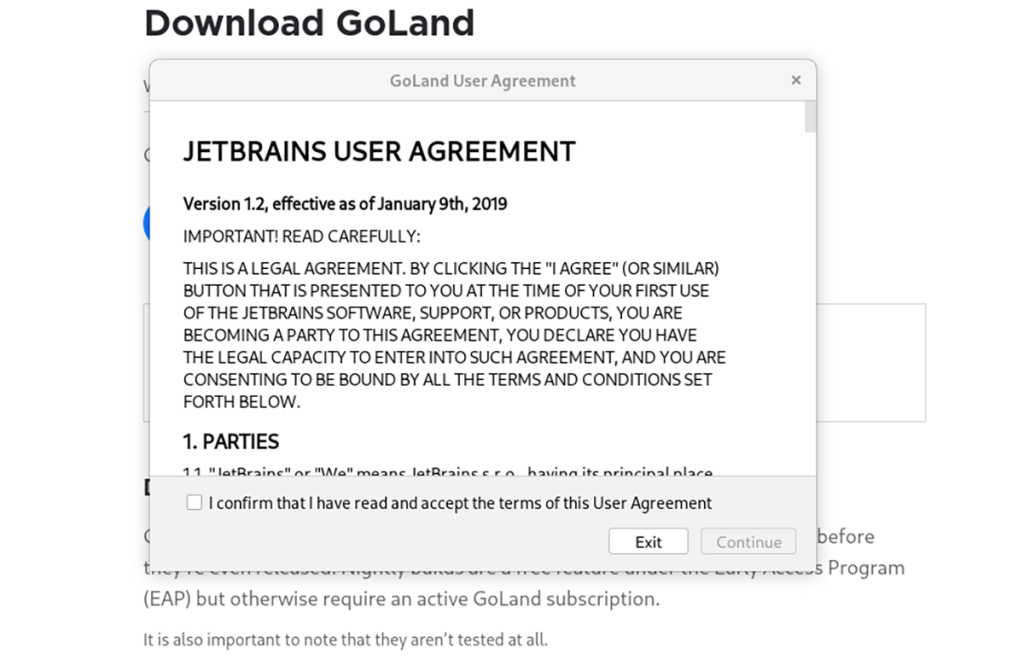
Kullanıcı sözleşmesini kabul ettikten sonra ikinci bir açılır pencere göreceksiniz. Bu açılır pencere “VERİ PAYLAŞIMI”dır. JetBrains'in isimsiz veri toplamasına izin vermek istiyorsanız, "Anonim İstatistik Gönder"e tıklayın. Değilse, “Gönderme” düğmesini seçin.
Her iki anlaşma da kabul edildiğinde, GoLand sizden GoLand'i etkinleştirmenizi isteyecektir. Programı ücretsiz olarak denemek isterseniz, “Ücretsiz değerlendirin” yazan kutucuğu işaretleyin. Aksi takdirde, anahtarınız varsa, “GoLand'i Etkinleştir” düğmesine tıklayın ve bilgilerinizi doldurun.
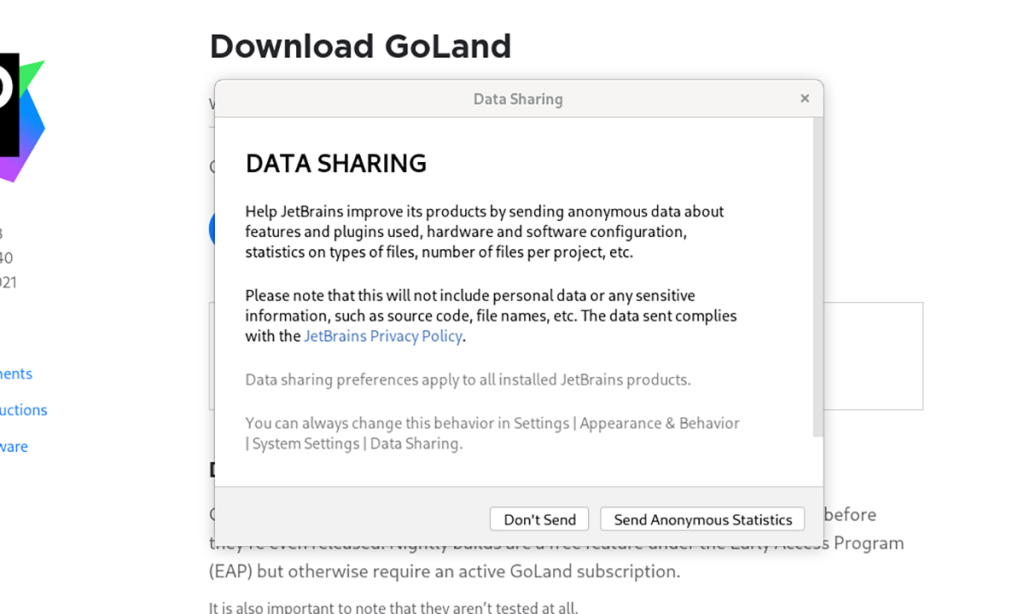
Anahtar ayarlandığında (veya değerlendirme kutusu işaretlendiğinde) “Devam” düğmesine tıklayın, “Devam” düğmesine tıklayın. Bunu yaptığınızda JetBrains GoLand, "GoLand'e Hoş Geldiniz" sayfasını açacaktır. Buradan çalışmaya başlamak için “Yeni Proje”ye tıklayın!
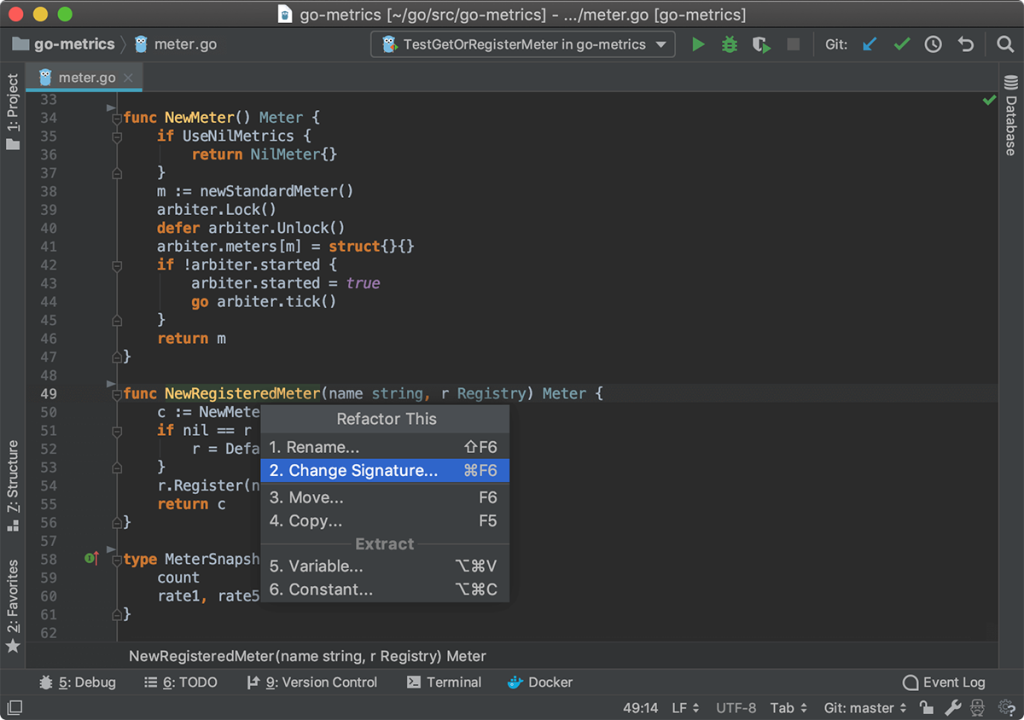
JetBrains GoLand uygulaması, Arch Linux AUR'de kullanıcı tarafından gönderilen bir paket olarak mevcuttur. Bu paketi bilgisayarınıza kurmak istiyorsanız, önce Trizen AUR yardımcısını yapılandırmanız gerekir .
Trizen AUR yardımcısını kurmak için Ctrl + Alt + T tuşlarına basarak veya uygulama menüsünde "Terminal" aratarak masaüstünde bir terminal penceresi açın . Açıldıktan sonra, Trizen kurulumunun en son sürümünü edinmek için aşağıdaki komutları kullanın.
sudo pacman -S git temel geliştirme git klonu https://aur.archlinux.org/trizen.git cd trizen/ makepkg -sri
Trizen uygulaması çalışır durumda ve çalışır durumdayken, trizen -S komutunu kullanarak GoLand uygulamasını yükleyebilirsiniz .
trizen -S goland

JetBrains GoLand, Flatpak olarak Flathub uygulama mağazası aracılığıyla tüm Linux kullanıcıları tarafından kullanılabilir. Sisteminizde kurmak için önce Flatpak çalışma zamanını yüklemeniz gerekir. Çalışma zamanının nasıl kurulacağı hakkında daha fazla bilgi için kılavuzumuza göz atın .
Flatpak'i kurduktan sonra , Flathub uygulama mağazasını eklemek için aşağıdaki flatpak uzaktan ekleme komutunu kullanın. Flathub, GoLand üzerinde olduğu için çok önemlidir ve onsuz Flatpak onu kurmayacaktır.
flatpak uzaktan ekleme --eğer mevcut değilse flathub https://flathub.org/repo/flathub.flatpakrepo
İle uzaktan eklenti vadede yukarıda komuta, Flathub uygulama mağazası Linux PC üzerinde artık aktiftir. Şimdi GoLand Flatpak uygulamasını yüklemelisiniz. Flatpak yükleme komutunu kullanarak uygulamayı çalıştırın.
flatpak flathub'u kurun com.jetbrains.GoLand
JetBrains GoLand'in Snap mağaza sürümünü Linux masaüstü PC'nizde kullanmak ister misiniz? Bunu nasıl kuracağınız aşağıda açıklanmıştır. İlk olarak, sisteminize Snap paketi çalışma zamanını yüklemeniz ve yapılandırmanız gerekir.
Snap paketi çalışma zamanını Linux'ta ayarlamak çok zor değil, ancak Linux'ta yeniyseniz zor olabilir. Çalıştırmak için “snapd” paketini kurun ve Systemd ile “snapd.socket” hizmetini etkinleştirin.
Not: Linux bilgisayarınızda Snap paketi çalışma zamanını ayarlamak için yardıma mı ihtiyacınız var? Yardımcı olabiliriz! Linux'ta Snaps'in nasıl kurulacağına ilişkin ayrıntılı kılavuzumuzla birlikte takip edin.
Bilgisayarınızda Snap paketi çalışma zamanını ayarladıktan sonra , Linux bilgisayarınızda çalışan JetBrains GoLand'in en son sürümünü edinmek için snap install komutunu kullanın.
sudo snap install goland --classic
KontrolPack ile ağınızdaki bilgisayarları kolayca kontrol edin. Farklı işletim sistemlerine sahip bilgisayarları zahmetsizce bağlayın ve yönetin.
Tekrarlanan görevleri otomatik olarak gerçekleştirmek ister misiniz? Bir düğmeye defalarca manuel olarak tıklamak yerine, bir uygulamanın
iDownloade, kullanıcıların BBC'nin iPlayer hizmetinden DRM içermeyen içerikleri indirmelerine olanak tanıyan platformlar arası bir araçtır. Hem .mov formatındaki videoları hem de .mov formatındaki videoları indirebilir.
Outlook 2010'un özelliklerini ayrıntılı olarak ele aldık, ancak Haziran 2010'dan önce yayınlanmayacağı için Thunderbird 3'e bakmanın zamanı geldi.
Herkesin ara sıra bir molaya ihtiyacı vardır. Eğer ilginç bir oyun oynamak istiyorsanız, Flight Gear'ı deneyin. Flight Gear, ücretsiz, çok platformlu ve açık kaynaklı bir oyundur.
MP3 Diags, müzik koleksiyonunuzdaki sorunları gidermek için en iyi araçtır. MP3 dosyalarınızı doğru şekilde etiketleyebilir, eksik albüm kapağı resmi ekleyebilir ve VBR'yi düzeltebilir.
Google Wave gibi, Google Voice da dünya çapında büyük ilgi gördü. Google, iletişim kurma biçimimizi değiştirmeyi amaçlıyor ve
Flickr kullanıcılarının fotoğraflarını yüksek kalitede indirmelerine olanak tanıyan birçok araç var, ancak Flickr Favorilerini indirmenin bir yolu var mı? Son zamanlarda
Örnekleme Nedir? Vikipedi'ye göre, "Bir ses kaydının bir kısmını veya örneğini alıp onu bir enstrüman veya müzik aleti olarak yeniden kullanma eylemidir."
Google Sites, kullanıcıların web sitelerini Google'ın sunucusunda barındırmasına olanak tanıyan bir Google hizmetidir. Ancak bir sorun var: Yedekleme için yerleşik bir seçenek yok.



![FlightGear Uçuş Simülatörünü Ücretsiz İndirin [İyi Eğlenceler] FlightGear Uçuş Simülatörünü Ücretsiz İndirin [İyi Eğlenceler]](https://tips.webtech360.com/resources8/r252/image-7634-0829093738400.jpg)




